Linuxシステムのホスト名を表示または見つける方法についてはすでに説明しました。 。この簡単なガイドでは、Linuxでホスト名を一時的または永続的に設定または変更する方法を説明します。
ホスト名とは何ですか?
ホスト名は、ネットワーク上でホスト名を識別するためにLinuxシステムに割り当てられる一意の英数字のラベルです。一般的なホスト名には、アルファベット、数字、およびハイフン(-)、ピリオド(。)、アンダースコア(_)などのいくつかの特殊文字を含めることができます。通常、ホスト名は最大253文字で構成されます。ホスト名はハイフンで始めてはならないことに注意してください。ほとんどのLinuxディストリビューションでは、ホスト名は/etc/hostnameに保存されています ファイル。
ホスト名は通常、OSのインストール時に設定されます。 OSのインストール後に、コマンドラインまたはグラフィカルモードの[設定]セクションから、新しいホスト名を設定したり、既存のホスト名を変更したりすることもできます。まず、Linuxホスト名を設定するCLIの方法を確認します。
1。 Linuxでコマンドラインからホスト名を設定または変更する
Linuxでコンピュータ名を変更することは大したことではありません。いくつかのワンライナーコマンドでLinuxシステムの名前を設定できます。
Linuxシステムのホスト名を変更する最も簡単で迅速な方法は次のとおりです。
$ hostname <new_hostname>例:
$ hostname ostechnixこのコマンドは、ホスト名を ostechnixとして設定します 。このコマンドは一時的にコンピュータ名を設定するだけであることに注意してください。システムを再起動すると、ホスト名は古い名前に戻ります。 Linuxでホスト名を永続的に設定するには、次のいずれかの方法を使用します。
Linuxホスト名をコマンドラインから永続的に設定または変更する方法はたくさんあります。いくつかの方法があります:
-
hostnamectlの使用 コマンド、 -
nmcliの使用 コマンド、 -
/etc/hostnameの編集 ファイル、 -
sysctlの使用 コマンド、 -
/proc/sys/kernel/hostnameの編集 ファイル。
1.1。 hostnamectlコマンドでLinuxホスト名を設定
hostnamectl コマンドは、Linuxシステムのシステムホスト名と関連設定を表示および変更するために使用されます。
次のコマンドで現在のホスト名を確認しましょう:
$ hostname
ubuntuserver上記の出力でわかるように、私のUbuntuシステムの名前は "ubuntuserver"です。 。 ostechnixserverに変更しましょう 。
hostnamectlを使用してLinuxでホスト名を設定するには コマンド、実行:
$ sudo hostnamectl set-hostname ostechnixserver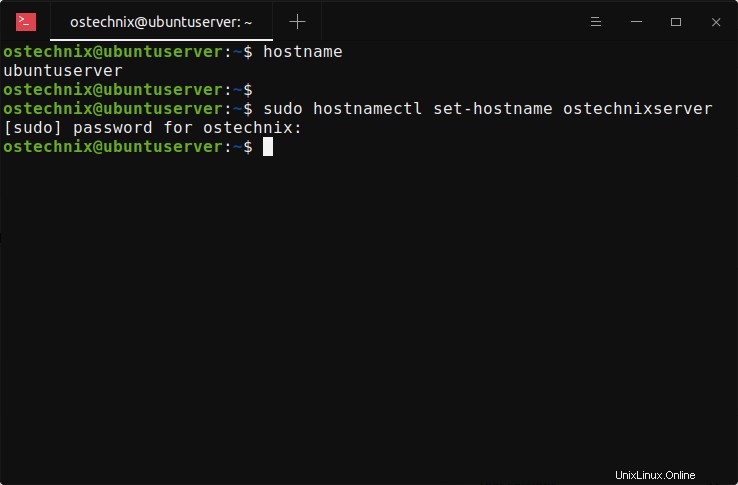
上記の例の「ostechnixserver」を自分の名前に置き換えてください。
ログアウトしてから再度ログインすると、変更が有効になります。 SSHセッションを使用している場合は、セッションを終了して再接続します。
次に、hostnamectlを使用して、ホスト名が変更されているかどうかを確認します。 コマンド:
$ hostnamectl
Static hostname: ostechnixserver
Transient hostname: ubuntuserver
Icon name: computer-vm
Chassis: vm
Machine ID: cb4ade4901394ac5a0d25fa6b3889e6c
Boot ID: 78b6e9d83e0e481eb960423e7947e45c
Virtualization: oracle
Operating System: Ubuntu 20.04 LTS
Kernel: Linux 5.4.0-60-generic
Architecture: x86-64または、ホスト名のみを表示します:
$ hostnamectl --static
ostechnixserver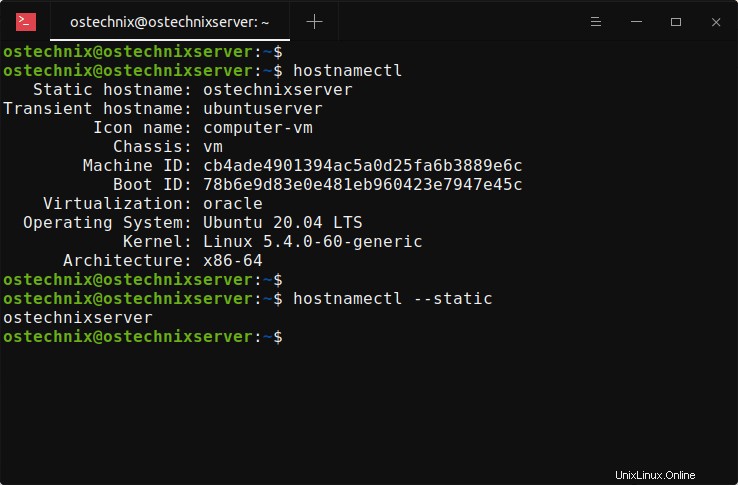
または、hostnameを使用することもできます コマンド:
$ hostname
ostechnixserver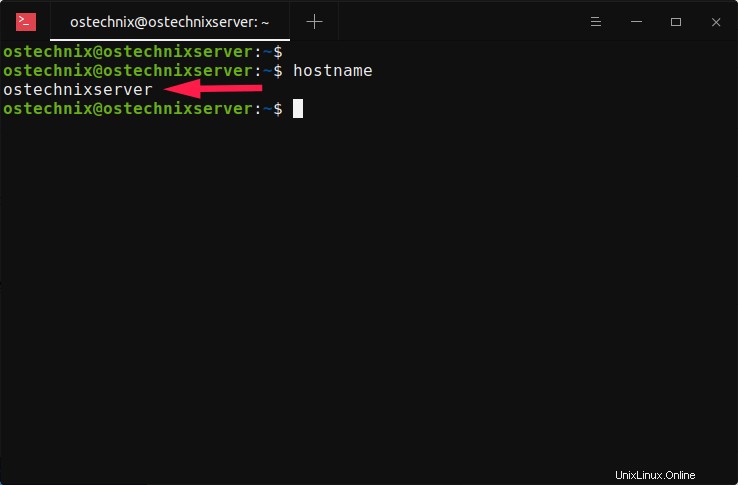
1.2。 nmcliコマンドでLinuxホスト名を設定する
nmcli ネットワークの作成、表示、編集、削除、アクティブ化、および非アクティブ化に使用されるコマンドラインツールです。
接続、およびLinuxオペレーティングシステムでのネットワークデバイスのステータスの制御と表示。
Linuxでnmcliコマンドを使用してホスト名を設定するには、次のようにします。
$ sudo nmcli general hostname ostechnixserver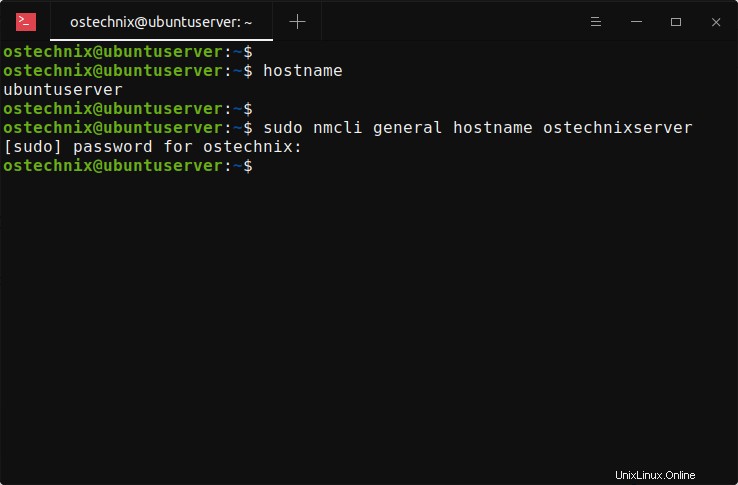
ログアウトしてから再度ログインして、変更を適用します。
1.3。 / etc/hostnameファイルを編集してLinuxホスト名を変更します
すでに述べたように、コンピュータ名は/etc/hostnameに保存されます ほとんどのLinuxディストリビューションのファイル。
このファイルの内容を見てみましょう:
$ cat /etc/hostname
ubuntuserver
Linuxシステムのホスト名を変更するには、/etc/hostnameを編集します。 お気に入りのエディタでファイルする:
$ sudo nano /etc/hostname古いホスト名を選択した新しいホスト名に置き換えます。
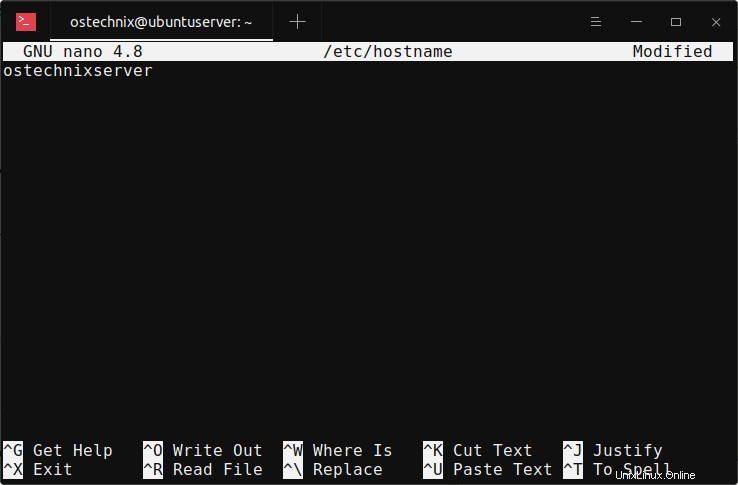
ファイルを保存して閉じます。ログアウトしてラグインし、変更を有効にします。
または、次のワンライナーコマンドを使用して、/ etc/hostnameファイルのホスト名を更新します。
$ echo "ostechnixserver" > sudo tee -a /etc/hostname1.4。 sysctlコマンドでLinuxホスト名を変更する
Sysctl 実行時にカーネルパラメータを変更するために使用されます。使用可能なパラメーターは、/proc/sys/の下にリストされているパラメーターです。 。 LinuxでのsysctlサポートにはProcfsが必要です。 sysctlを使用して、sysctlデータの読み取りと書き込みの両方を行うことができます。
Linuxでsysctlを使用してホスト名を変更するには コマンド、実行:
$ sudo sysctl kernel.hostname=ostechnixserver「ostechnixserver」を独自のホスト名に置き換えます。変更を適用するには、ログオフしてから再度ログインすることを忘れないでください。
1.5。 ProcFsでLinuxホスト名を変更する
Procファイルシステム 、または procfs つまり、Linuxカーネルによって維持される仮想ファイルシステムです。プロセス情報疑似ファイルシステムと呼ばれることもあります。 「実際の」ファイルは含まれていませんが、システムメモリ、マウントされているデバイス、ハードウェア構成などのランタイムシステム情報が含まれています。これらの情報はすべて、/procという名前の特別なディレクトリで入手できます。 Linuxの場合。
ホスト名を更新する場合は、/proc/sys/kernel/hostnameに新しいホスト名を追加するだけです。 コマンドを使用したファイル:
$ sudo sh -c "echo 'ostechnixserver' > /proc/sys/kernel/hostname"変更を適用するには、ログアウトしてから再度ログインする必要があります。
2。 Linuxのホスト名をグラフィカルモードから設定または変更する
この方法は、GNOMEデスクトップ環境でインストールされたすべてのLinuxディストリビューション用です。
DashからGnome設定セクションを開きます。
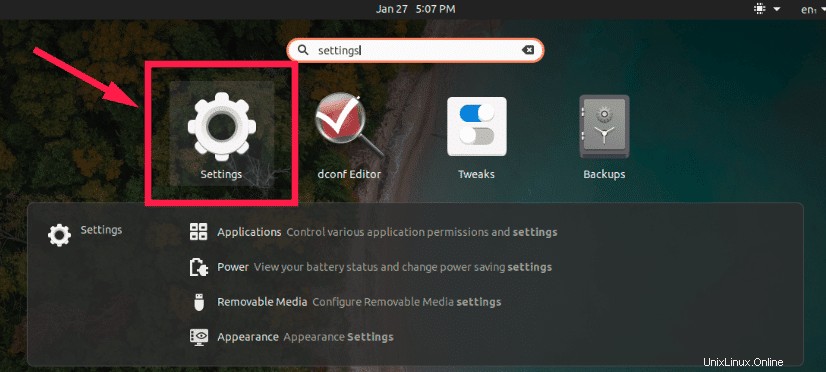
[バージョン情報]->[デバイス名]に移動します 。 [デバイス名]オプションをクリックして、新しいホスト名を入力します。
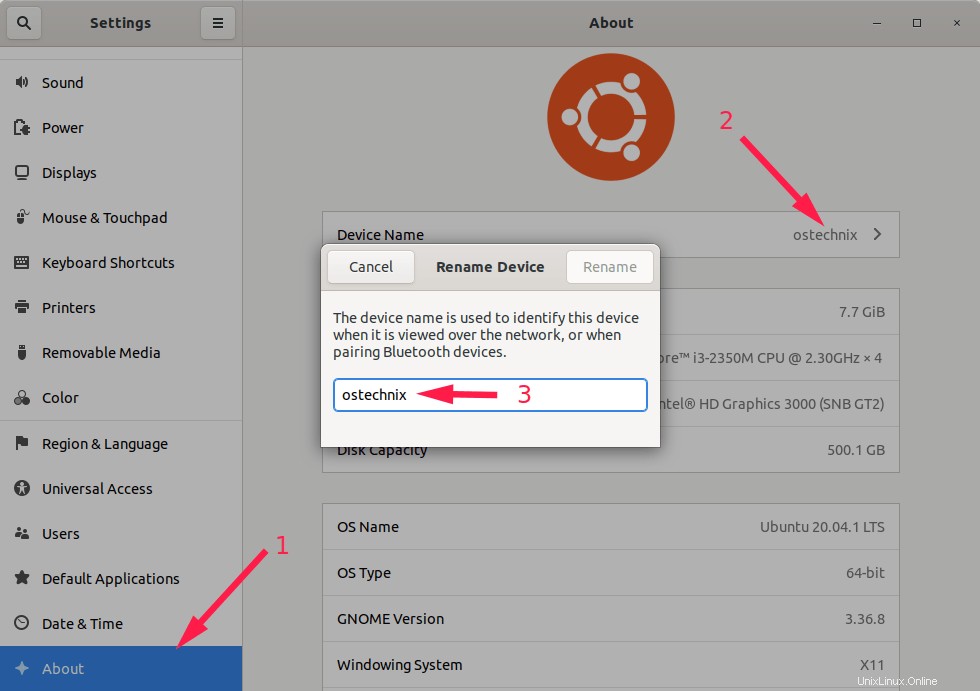
これがお役に立てば幸いです。
関連記事:
- Linuxでユーザー名を適切に変更する方法